Localtunnel: comparta fácilmente su servidor web local sin hospedaje
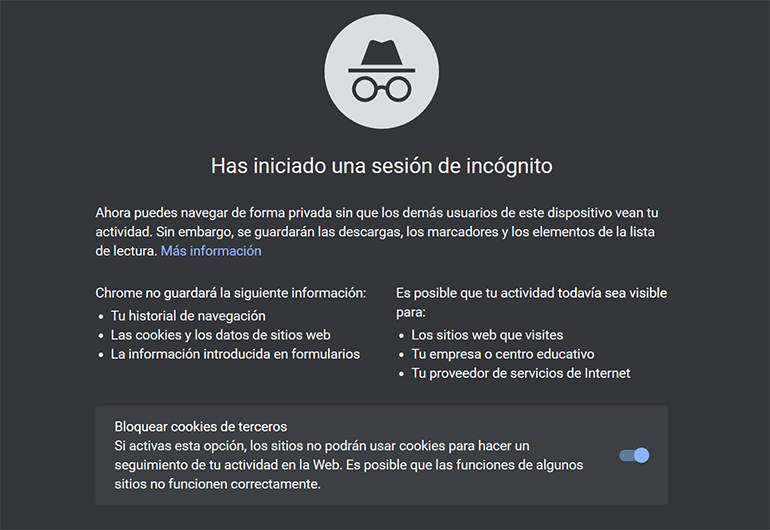
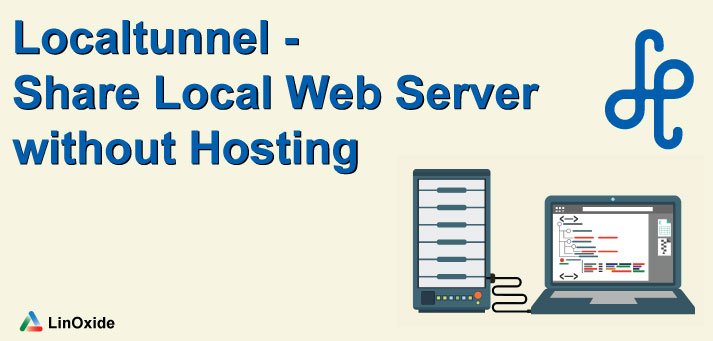 En el siguiente artículo, vamos a echar un vistazo a Localtunnel. Esta aplicación será útil en el caso de que creemos un sitio web en nuestro servidor de desarrollo local para un cliente. En algún momento, querrá ver cómo va el trabajo. Si es así, podríamos alojar el sitio web en un servidor en línea, para que el cliente pueda verlo. Otra opción sería tomar una captura de pantalla de cada página del sitio web y enviarlas al cliente. Pero todo esto ya no será necesario si usamos localtunnel. Esta aplicación nos permitirá compartir fácilmente el servidor web de nuestro equipo de desarrollo local.
En el siguiente artículo, vamos a echar un vistazo a Localtunnel. Esta aplicación será útil en el caso de que creemos un sitio web en nuestro servidor de desarrollo local para un cliente. En algún momento, querrá ver cómo va el trabajo. Si es así, podríamos alojar el sitio web en un servidor en línea, para que el cliente pueda verlo. Otra opción sería tomar una captura de pantalla de cada página del sitio web y enviarlas al cliente. Pero todo esto ya no será necesario si usamos localtunnel. Esta aplicación nos permitirá compartir fácilmente el servidor web de nuestro equipo de desarrollo local.
Que es localtunnel
Locatunnel (lt) es una herramienta CLI que le permite compartir fácilmente un servicio web en su máquina de desarrollo local sin ponerlo en línea o sin interferir con la configuración de DNS y firewall. El cliente de localtunnel predeterminado se conecta al localtunnel.me servidor.
Asignará una URL única accesible al público para que puedan acceder a su servidor web que se ejecuta localmente. Localtunnel expone su localhost al mundo para facilitar las pruebas y el intercambio, lo que significa que expone su servidor de desarrollo localmente al mundo real.
Puedes usar la ayuda para saber cómo usarlo.
# lt --help
Usage: lt --port [num]
Options:
-h, --host Upstream server providing forwarding
[default: "http://localtunnel.me"]
-s, --subdomain Request this subdomain
-l, --local-host Tunnel traffic to this host instead of localhost, override
Host header to this host
-o, --open opens url in your browser
-p, --port Internal http server port [required]
--help Show this help and exit [boolean]
--version Show version number [boolean]
1) Instalar localtunnel
Localtunnel se instala en su sistema a través de nodejs como se muestra a continuación:
# npm install -g localtunnel /usr/bin/lt -> /usr/lib/node_modules/localtunnel/bin/client + localtunnel@1.8.3 added 75 packages in 19.427s
2) Comparta su servidor web local
Antes de compartir su servidor web local, naturalmente debe haber instalado su servidor apache y definir el puerto que se utilizará. Entonces, iniciará localtunnel con el puerto utilizado por su servidor web local. En nuestro caso, el puerto utilizado es 80, hará lo siguiente:
# lt --port 80 your url is: https://sfrfutsoky.localtunnel.me
La URL que proporcione el terminal será la que permita a los usuarios remotos conectarse. Se conectará al servidor del túnel, configurará el túnel y le asignará una URL única para usar en sus pruebas. Esta URL permanecerá activa durante la duración de la sesión. Mientras tanto, podemos compartirlo con otros para probar el servicio web o simplemente compartir nuestro trabajo con quien queramos como se muestra a continuación.
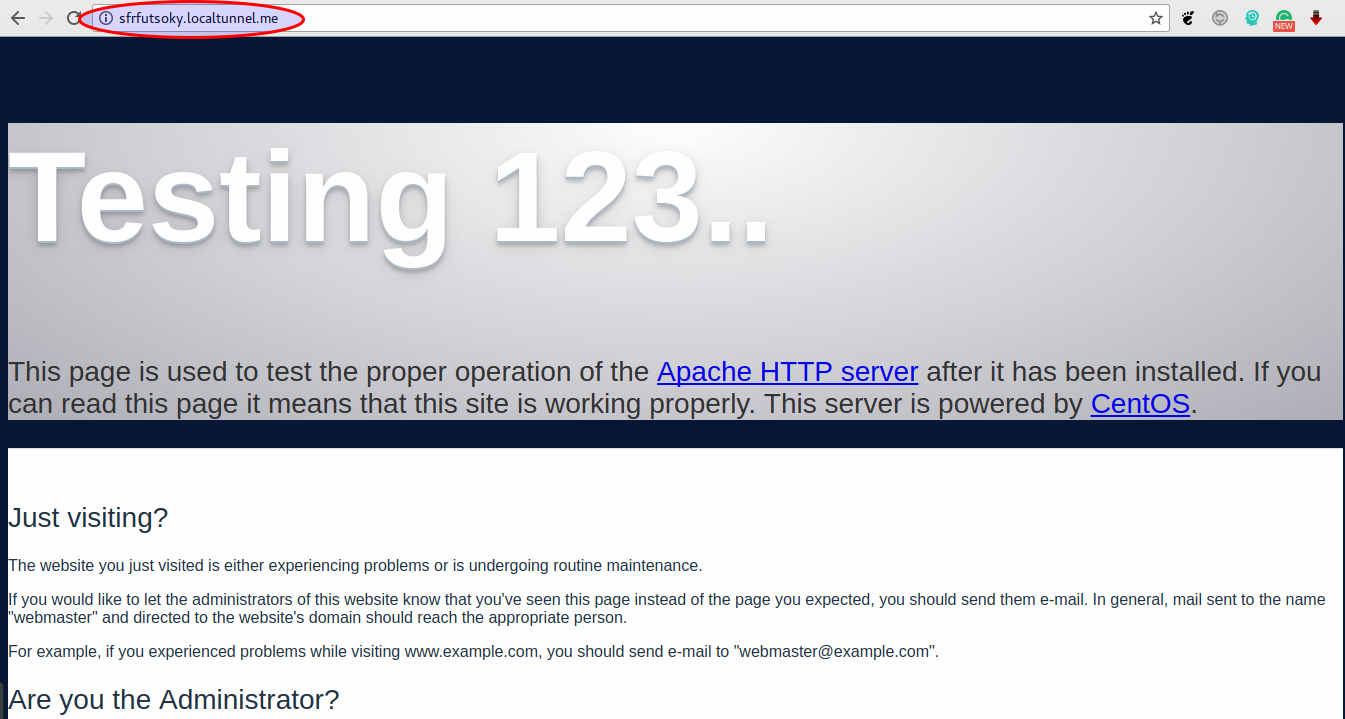
3) Personalice el subdominio de su servidor web local
El subdominio automático proporcionado por el comando localtunnel puede ser difícil de retener incluso si no es una dirección IP. Afortunadamente, localtunnel le permite solicitar (asignar) un subdominio con nombre personalizado en el servidor localtunnel que elegirá para su servidor web local. Se puede hacer con el --subdomain parámetro de la siguiente manera:
# lt --port 80 --subdomain linoxserver your url is: https://linoxserver.localtunnel.me
Ves que este nuevo subdominio es fácil de retener y podemos compartirlo con nuestros clientes.
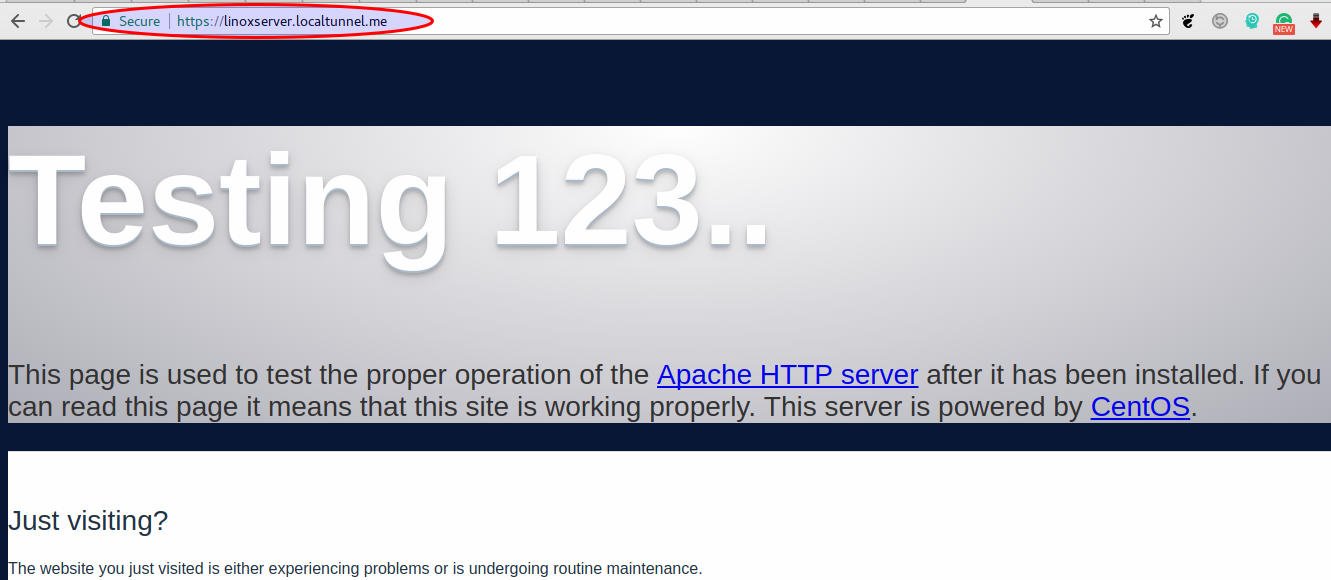
Es interesante ver que no siempre es necesario alojar un servidor web para que sea accesible si es para pruebas, por ejemplo. Hacer que su servidor local esté disponible en línea es probablemente la forma más rápida de hacer frente a esto, especialmente si tiene cientos de archivos a los que necesita acceso.
